Microsoft Excel 主要是在您尝试打开大于 2GB 的文件时给出内存不足的提示。但不幸的是,这不是唯一的原因。
Microsoft Excel 是用于管理电子表格中数据的出色程序。但这并不意味着该程序并非没有问题。最近讨论的问题之一是打开、保存和编辑 Excel 文档时出现的内存不足提示。
该错误不是特定版本所独有的,即它可以出现在所有版本的 Microsoft Excel 上。幸运的是,消除这个问题并不太难。只需尝试以下解决方案来解决这个恼人的错误。
什么导致“没有足够的内存来运行 Microsoft Excel”错误?
Microsoft Excel 主要是在您尝试打开大于 2GB 的文件时给出内存不足的提示。但不幸的是,这不是唯一的原因。由于以下原因,也可能出现此问题。
1. 如果后台应用程序使用大量系统内存,将没有足够的内存来运行 Excel。
2. 同样,安装在 Microsoft Excel 上的附加组件可能会占用太多空间。
3. 第三方防病毒程序可能会阻止某些 Excel 服务并导致问题。
既然您知道了导致错误的主要原因,那么让我们来看看这个问题的所有潜在修复。
如何修复没有足够的内存在 Windows 上运行 Microsoft Excel
1.关闭所有不必要的后台应用
让我们按照错误提示的要求从最明显的解决方案开始。Microsoft Excel 内存不足时,会出现如下错误信息:“内存不足,无法运行 Microsoft Excel。请关闭其他应用程序并重试”。重试)。
根据报错信息,尝试关闭其他不必要的后台应用。您可以按照以下步骤进行操作。
使用热键Ctrl + Shift + Enter打开任务管理器。
在进程选项卡中,右键单击所有不必要的应用程序并选择结束任务。
再次尝试打开 Microsoft Excel 并检查问题是否仍然存在。
2. 以管理员权限运行 Microsoft Excel
如果您在没有管理员权限的情况下运行 Microsoft Excel,则可能会出现该错误。解决方案是始终以管理员权限运行程序。这是如何做到的。
按Win 键打开“开始”菜单。
搜索Microsoft Excel。
右键单击结果中的 Excel 应用程序,然后选择Run as administrator。
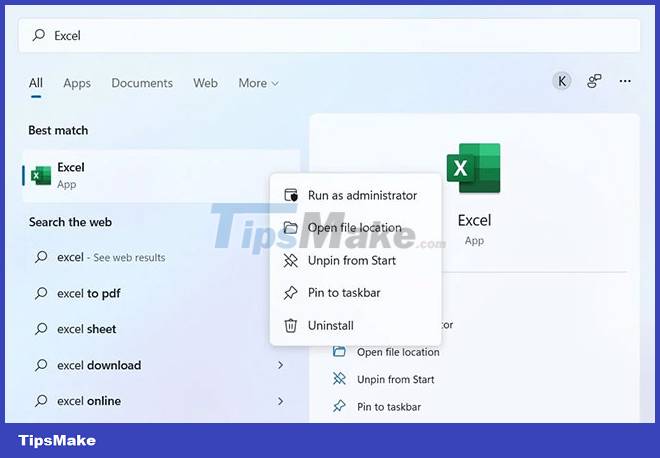
如果出现 UAC,请单击是。
检查问题是否仍然存在。
3. 下载最新的 Windows 更新
过时的 Windows 版本可能是导致该问题发生的原因。每个 Windows 更新都附带新功能和错误修复。
所以考虑下载最新的Windows更新来修复Excel内存不足的问题。
4.更新微软Office
列表中的下一个解决方案是下载最新的 Microsoft Office 更新。您可以按照以下步骤进行操作。
打开 Microsoft Excel。
在左下方窗格中选择帐户。
在Office 更新之前单击更新选项。
从上下文菜单中,选择立即更新。
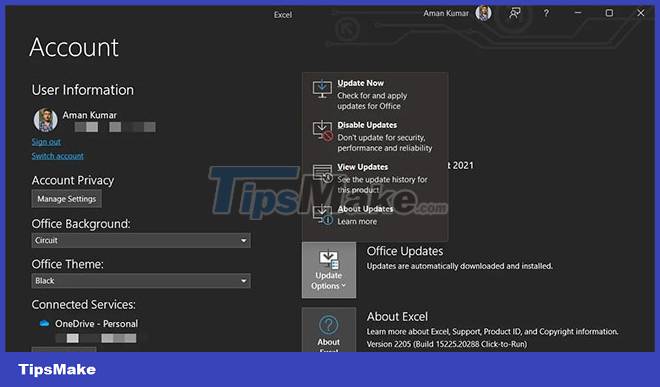
Microsoft Office 将寻找任何可用的更新。如果发现任何更新,请保存并关闭任何挂起的任务以开始更新过程。
5.微软Office修复
该问题可能是由 Microsoft Office 中的临时故障或小错误引起的。您可以使用修复功能摆脱此错误。这是你需要做的。
打开设置并从左侧面板中选择应用程序。
选择应用程序和功能。
找到并单击 Microsoft Office 旁边的三个点。
从上下文菜单中选择修改。
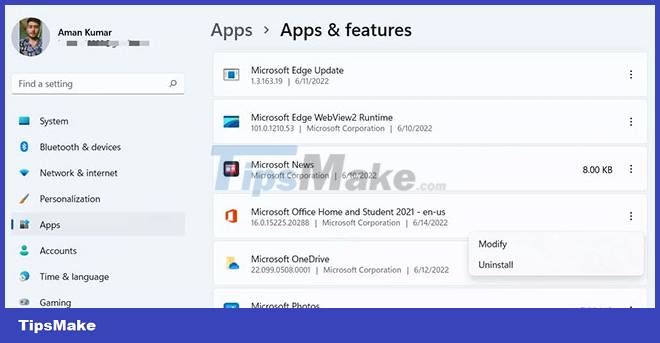
将出现“修复”窗口。
选择在线修复。
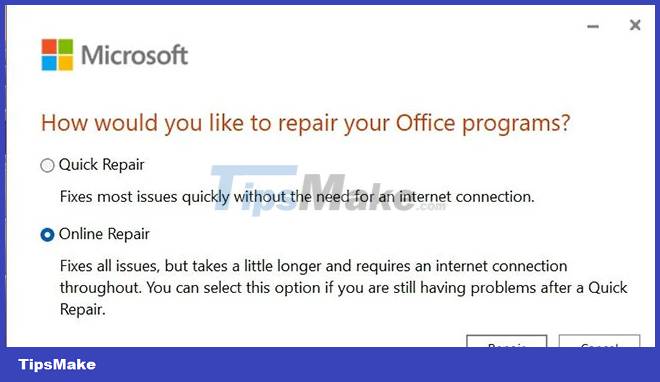
单击修复两次以启动该过程。
6.关闭小娜
官方的 Windows 数字助理 Cortana 是您遇到问题的另一个重要原因。解决方案是您必须禁用 Cortana。
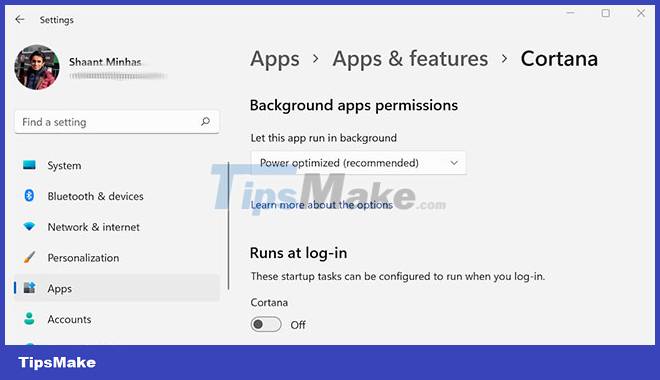
7.以安全模式打开Excel
Microsoft Excel 上安装的各种加载项可能是导致问题的罪魁祸首。要找出导致问题的特定加载项,请在安全模式下启动 Excel 并检查问题是否已解决。如果问题得到解决,请重新启动 Excel 并一一禁用加载项,直到问题消失。发生这种情况时,您刚刚禁用的加载项很可能是导致错误的原因。
以下是您需要遵循的确切步骤。
按住Ctrl键并单击 Excel 应用程序以在安全模式下打开它。
如果问题得到解决,请在正常模式下重新启动 Excel。
选择选项。
单击左侧窗格中的加载项。
将管理更改为COM 加载项,然后单击执行。
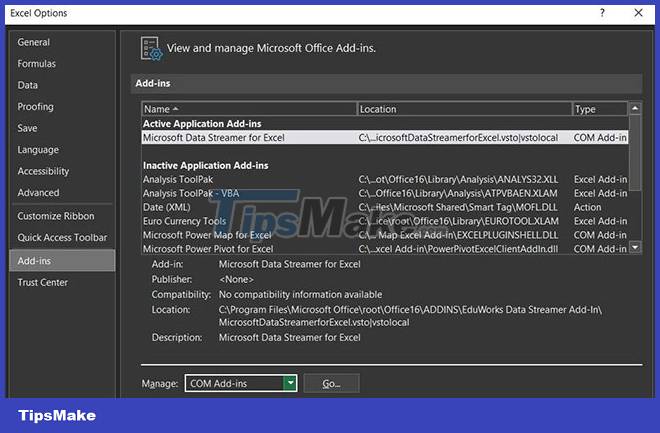
选择加载项并单击“确定”将其禁用。
对每个加载项重复这些步骤。找到罪魁祸首后,将其从 Microsoft Excel 中删除。
8.更改信任中心设置
如果从电子邮件客户端打开 Excel 文件时出现问题,则信任中心设置可能是问题的原因。您必须更改信任中心才能解决问题。这是如何做到的。
打开Excel > 选项。
从左侧窗格中选择信任中心选项。
单击信任中心设置。
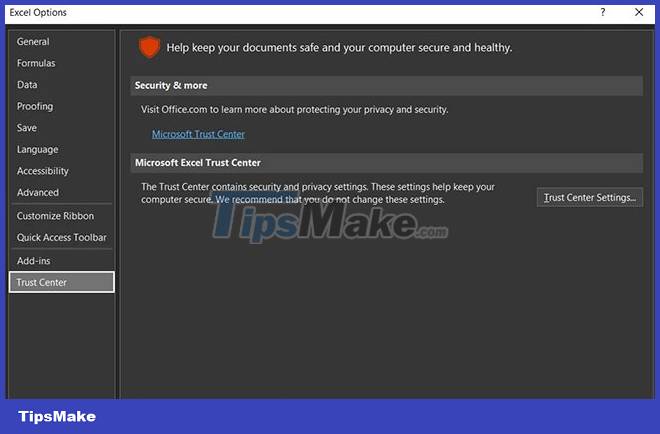
选择受保护的视图。
取消选中所有选项,然后单击确定。
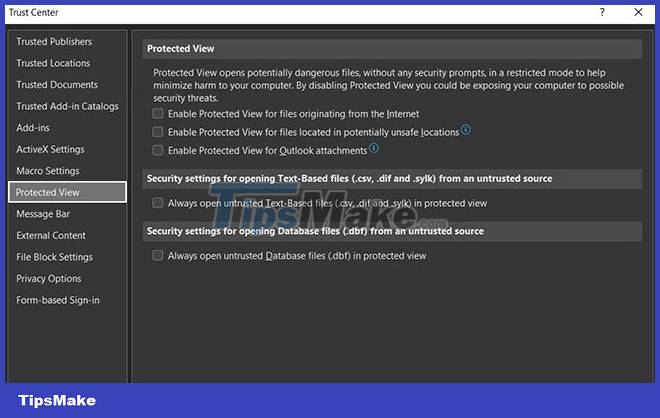
后退一步,在信任中心选择文件块设置。

取消选中所有框,然后单击确定。
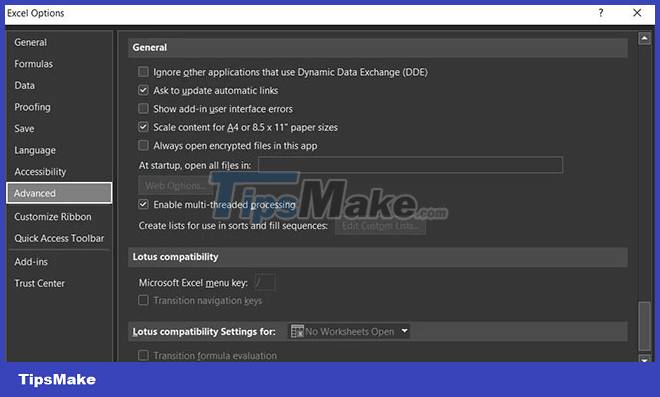
检查问题是否已解决。
9. 更改动态数据交换 (DDE) 设置
如果仍有问题,请考虑更改 Microsoft Excel 中的动态数据交换 (DDE) 设置。这是如何做到的。
打开Excel > 选项 > 高级。
在常规部分中,取消选中忽略使用动态数据交换 (DDE) 的其他应用程序框。
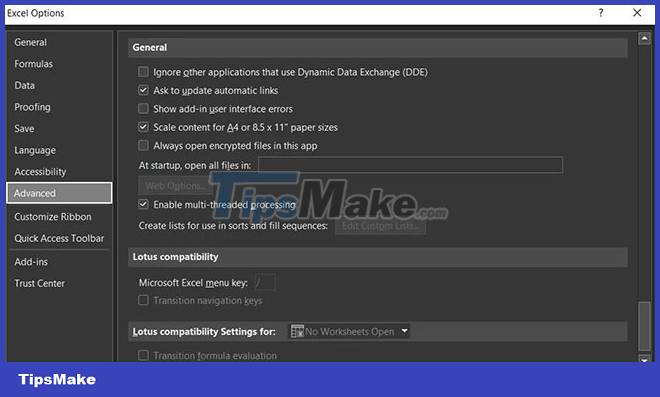
单击确定以保存更改。
希望以上解决方案能帮助您解决问题。但如果您仍然遇到问题,请考虑重新安装 Microsoft Office。








0 评论